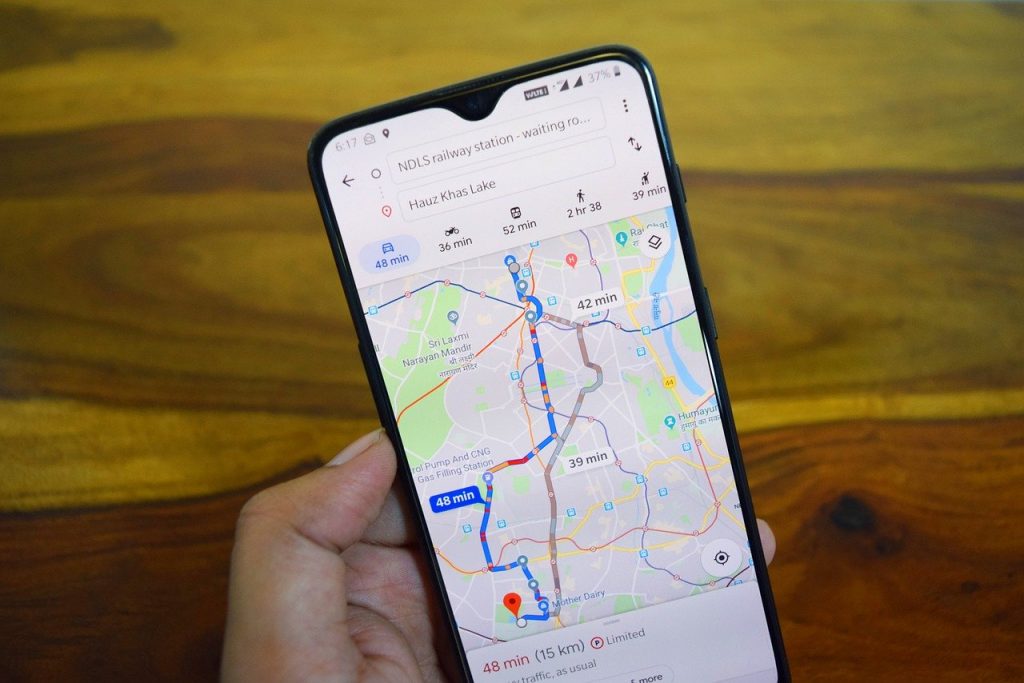Vous vous apprêtez à partir en voyage ou à effectuer un trajet en voiture ? Si vous ne disposez pas d’Android Auto dans votre voiture, saviez-vous qu’il est possible d’utiliser Google Maps comme GPS dans votre voiture ? Nous vous expliquons comment procéder en toute sécurité.
Plan de l'article
De nombreux véhicules possèdent aujourd’hui des systèmes de navigation embarqués. Android Auto n’est malheureusement pas disponible sur toutes les voitures. Pas de panique, Google Maps peut tout à fait être utilisé comme système de navigation sur n’importe quel smartphone.
A lire également : Les principales caractéristiques des différents types de moteurs
Pour cela, il vous suffit d’installer l’application Google Maps sur votre smartphone. Vous trouverez l’application sur les plateformes de téléchargements d’applications courantes : Google Play Store pour un smartphone Android et l’App Store d’Apple, pour un iPhone.
Google Maps vous propose une expérience de navigation et de création d’itinéraire très proche de celle d’un système GPS embarqué. Cette application constitue une excellente alternative à Android Auto. De plus, vous pouvez activer le mode voiture sur Google Maps, de manière très simple.
A découvrir également : Avenir de l’industrie automobile : changements et perspectives
Grâce à ce mode très pratique, vous avez la possibilité d’effectuer votre trajet et de suivre votre carte en toute sécurité. Vous pouvez aussi envoyer des commandes vocales à l’application via votre smartphone.
L’interface de Google Maps étant très simple et intuitive, vous suivez la carte et la route en même temps. L’application Google Maps peut aussi être connectée à une application de streaming de musique, pour une expérience améliorée de votre trajet en voiture.
Comment activer le mode voiture sur Google Maps ?
Une fois que vous avez installé l’application Google Maps sur votre smartphone, réglez vos paramètres avant de commencer votre trajet. Son, accès à votre smartphone, autorisations diverses et variées, langue, voix, etc.
Votre application Google Maps peut être connectée à votre profil Google. Une fois l’application lancée et connectée à internet, appuyez sur votre avatar, qui se situe à l’extrémité droite de la barre de recherche, à droite de l’icône micro.
Le menu de l’application Google Maps s’affiche : rendez-vous dans les Paramètres de navigation, puis dans les paramètres de l’assistant Google. Vous avez alors la possibilité d’activer le mode Voiture, et de le désactiver lorsque vous n’en avez plus besoin.
Cette option très pratique vous permet d’obtenir une assistance pratique (musique, appels, etc.) en voiture, tout en gardant les mains libres. Il ne vous reste plus qu’à entrer votre itinéraire et votre demande de navigation dans la barre de recherche, sur l’interface principale.
Lorsque vous appuyez sur Démarrer après avoir spécifié votre itinéraire, vous devez voir apparaître le micro de Google Assistant en bas à gauche de votre écran de smartphone. Un autre menu (4 petits carrés) s’affiche en bas à droite et vous permet d’accéder aux applications qu’il est possible d’utiliser pendant la navigation.
Le mode voiture de Google Maps vous facilite la vie : votre itinéraire se déroule en toute sérénité en vous permettant de ne pas lâcher le volant et de vous concentrer sur la route.
Si vous avez activé le mode voiture sur l’application Google Maps et grâce aux paramètres de l’Assistant Google, l’accès aux autres applications est simplifié. Vous n’avez pas à faire d’allers-retours avec l’écran d’accueil de votre smartphone. Nous vous rappelons que manipuler un téléphone pendant que vous conduisez est extrêmement dangereux. Une simple seconde d’inattention peut devenir dangereuse.
L’assistant Google et l’application Google Maps vous facilitent la vie : en vous donnant accès à vos applications préférées, vous évitez de vous distraire. Avec le mode voiture de Google Maps, vous aurez accès aux applications suivantes :
- Applications de streaming musical (Deezer, Spotify, YouTube Music)
- Applications de podcasts de votre choix
- Application d’appels
- Application de messagerie (Messages, Telegram, etc.)
- Paramètres
Vous pouvez, via l’application Google Maps et le mode voiture, lancer l’assistant Google et demander à effectuer un appel sortant. Cette interface simplifiée vous permet également de modifier votre itinéraire directement depuis l’Assistant Google. Vous pouvez également effectuer une recherche de place de parking ou encore chercher un restaurant et faire étape pour vous restaurer avant de reprendre la route.
Si vous n’êtes pas habitués à l’utilisation de Google Assistant, vous allez vite y prendre goût. Toutefois, avant d’effectuer un long trajet avec Google Maps et Google Assistant en mode voiture, il est conseillé de vous entraîner sur de courts itinéraires.
Compatibilité de smartphone avec le mode voiture de Google Maps
Le mode voiture est une option qui est disponible sur les dernières versions de smartphone. Il se peut que la version de Google Maps installée sur votre smartphone ne propose pas le mode voiture si votre smartphone n’est pas récent.
Le mode voiture est disponible sur tout téléphone Android, version 9.0 et ultérieure. Par ailleurs, votre téléphone doit avoir 4 Go de RAM ou plus et être en mode Portrait uniquement.